パソコン用データ消去ソフトおすすめ12選。完全削除で情報流出を防ぐ最強ソフトを紹介
「ゴミ箱を空にする」ではデータは消えない。パソコンを処分する前にデータ消去ソフトを使おう。

ネットショッピングやSNSの投稿など仕事やプライベート、様々な場面で使うパソコンには個人情報がたくさん詰まっています。
古いパソコンを処分する時中身を消したつもりでも、データはHDDに残っている状態。少しパソコンに詳しい人なら簡単に復元できてしまいます。
売ったり処分したりする時、自分のプライバシーを守るために、データ消去ソフトを使って完全に消すことは必要不可欠といえるのです。
パソコン用データ消去ソフトの選び方|購入する前に確認すべき点とは
パソコンを処分する時にぜひ使って欲しいのが有料のパソコン用データ消去ソフトです。
ここでは、パソコン用データ消去ソフトの選び方をご紹介します。
データをしっかり消去して安全に手放すためにもぜひ、参考にしてください。
パソコン用データ消去ソフトの選び方1. 手持ちのPCのOSに対応しているかチェック
パソコンのOSはシステム全体の管理やアプリケーションを稼働させるためのソフトウェアです。
パソコン用データ消去ソフトを探すときは、自分のパソコンのOSに対応しているのかを必ず確認すること。
また、OSにはWindows7や10などバージョンも存在。古いパソコンのバージョンには対応していないこともあるので、手持ちのパソコンのOSとバージョンの両方を確認して購入しましょう。
パソコン用データ消去ソフトの選び方2. データの消去レベル|最も高い「グートマン方式」だとかなり安心
データの消去にはレベルがあります。
例えば、以下の2種類。
DoD5220.22-M方式
アメリカ国防省の規格。データの復元を不可能にするが、残留磁気を読み取る装置を使用すると解読されるケースがある。グートマン方式
消去レベルで最も高いタイプ。日本の官公庁で採用されており、残留磁気を読み取る装置を使っても解読されにくいのが特徴。
ただし、レベルが高いものほど消去に時間がかかってしまうので、自分の使い方にあったものを選びましょう。
パソコン用データ消去ソフトの選び方3. 起動できないPCの情報を消すなら「CDブート」機能があるものを選ぶ
故障などでOSが起動しないパソコンのデータ消去を希望する人もいるでしょう。しかし、データ消去はOSを起動できないと削除が全く行えません。
その場合は、CDブート機能があるソフトを購入してください。パソコンが故障していても付属のCD-ROMが強制的に起動させてくれます。
もしもCD-ROMドライブが搭載していない場合には、データ消去ソフトをUSBにコピーして、USBをパソコンにさすと起動できますよ。
パソコン用データ消去ソフトの選び方4. 複数台データ消去したい場合は、何回データ消去できるかチェック
アイテムの中には1台しかデータ消去できないソフトがあります。何も確認せずにそのソフトを買ってしまうと、複数台のパソコンのデータを消去する時に困ることも。
また、1台分ずつソフトを購入するとその分費用もかさみますよね。
パソコンを1台だけしか持っていない人も、未来のことも踏まえて複数台データ消去できるものを選んだ方がおすすめです。
パソコン用データ消去ソフトの選び方5. 外付けHDDなど外部メモリのデータを消去できるか確認する
パソコンのバックアップとして、外付けHDDなど外部メモリにデータを保存している人も多いです。
また、動画や画像など容量を締めがちなデータを外部メモリに保存するケースも増えています。
個人情報を守ることを考えると、外付けHDDやSSDのデータ消去ができるソフトの購入がおすすめです。
パソコン用データ消去ソフトの選び方6. なるべく無料版より有料版を選ぶこと
実際にパソコン用データ消去ソフトには、無料で使えるものもあります。
しかし、無料と有料では信頼性の違いが段違いです。
有料版なら消去したい情報がより正確に消えますが、無料版だと確実性に欠けます。
また、無料版の方が手順が分かりにくかったりするため、けっこう上級者寄り。
短時間で確実にデータを消去するなら、なるべく有料版を選ぶようにしましょう。
【有料版】パソコン用データ消去ソフトのおすすめ10選|情報を完全消去する人気ソフトを大公開!
ここでは、おすすめのパソコン用データ消去ソフトをご紹介します。
上記で解説した5つの選び方に合う、データ消去レベルの高い人気タイプやCDブート機能付きの有料ソフトをピックアップしているので、データ消去に頭を悩ませている人はぜひ参考にしてください。
| 画像 |
 |
 |
![電子データシュレッダー2[1ライセンス版(永続版)]【ファイル単位で抹消する情報漏洩防止ソフト。個人情報や機密データを復元できないように消去】](https://m.media-amazon.com/images/I/51RoPCfy9sL._SL500_.jpg?w=300&h=300) |
|---|---|---|---|
| 商品名 | ターミネータ10plus データ完全抹消ソフト |
フロントライン 完璧・データ消去3 |
AODデータ 電子データシュレッダー2 |
|
価格の 目安 |
3,373円 | 2,000円 | 2,364円 |
| Amazon | Amazonで詳細を見る | Amazonで詳細を見る | Amazonで詳細を見る |
| 楽天 | 楽天市場で詳細を見る | 楽天市場で詳細を見る | 楽天市場で詳細を見る |
| ポイント | USBメモリ作成機能によって、CD-ROMドライブが搭載していないパソコンにも使用できて便利 | 右クリックでファイルとフォルダーを消去できるから操作が簡単 | スケジュール抹消を行うたびに誰が・いつ・どのファイルを廃棄したのが保存されるので後日チェックができる |
パソコン用データ消去ソフトのおすすめ1. ターミネータ10plus データ完全抹消ソフト

- CDブート機能付きだから、OSが起動しないパソコンのデータも処理できる。
- USBメモリ作成機能によって、CD-ROMドライブが搭載していないパソコンにも使用できて便利。
- セキュリティレベルが10段階から選べるので、家庭用から業務用まで幅広いパソコンに使える。
ほとんどのパソコン用データ消去ソフトは起動できることがデータ消去の条件です。そのため、壊れて起動しないパソコンの処分に悩んでいる人も多いはず。
『ターミネータ10plus データ完全抹消ソフト』は、CDブート機能付きのアイテム。付属のCD-ROMを読み込ませれば、壊れて立ち上げができないパソコンの中身も完全削除できます。
壊れたパソコンのデータ消去に悩んでいる人にイチオシです。
Amazonで詳細を見る 楽天で詳細を見る商品ステータス
- 対応OS:Windows XP以上
- データ消去レベル:グートマン方式
- CDブート機能:◯
- データ消去可能回数:個人(無制限)、法人(3台)
- 外部メモリデータ消去:◯
パソコン用データ消去ソフトのおすすめ2. フロントライン 完璧・データ消去3

- WindowsのOSの対応範囲が広いので、古いパソコンのデータを自分で消すことができる。
- 右クリックでファイルとフォルダーを消去できるから操作が簡単。
- スケジュール消去機能が備わっているので、定期的な消去処理が自動で手軽に行える。
「古いパソコンも新しいパソコンも両方データを消去したい」パソコン用データ消去ソフトの多くは新しいOSにしか対応していません。
『完璧・データ消去3』は、Windows 95・98・NT4.0・2000・Me・Vista・7・8.1・8・10と、古いOSから最新のOSにまで対応したデータ消去ソフトです。古すぎるパソコンを捨てる前の処理や、比較的新しいパソコンを他人に渡す前に、ファイルとフォルダーを廃棄できます。
Windows 95など古すぎるパソコンに対応したデータ消去ソフトは減少しつつあります。『完璧・データ消去3』を持っているとどんなOSにも対応できるので便利ですよ。
Amazonで詳細を見る 楽天で詳細を見る商品ステータス
- 対応OS:Windows95以上
- データ消去レベル:DoD5220.22-M方式など
- CDブート機能:ー
- データ消去可能回数:ー
- 外部メモリデータ消去:ー
パソコン用データ消去ソフトのおすすめ3. AODデータ 電子データシュレッダー2
![電子データシュレッダー2[1ライセンス版(永続版)]【ファイル単位で抹消する情報漏洩防止ソフト。個人情報や機密データを復元できないように消去】](https://m.media-amazon.com/images/I/51RoPCfy9sL._SL500_.jpg)
- スケジュール抹消機能によって決まった時間に勝手にデータを消してくれるので使い勝手が良い。
- スケジュール抹消を行うたびに誰が・いつ・どのファイルを廃棄したのが保存されるので後日チェックができる。
- 外付けHDDやUSBメモリのデータも消去できるから、外部に保存していた動画や画像も削除可能。
データ消去に時間がかかり「使いたい時にパソコンが使えなかった」というケースもありますよね。
『電子データシュレッダー2』は、スケジュール抹消機能が搭載されたソフトです。データ消去を行うタイミングや曜日、時刻を設定しておくと、ソフトが自動的に稼働してデータを消去してくれます。
仕事などで外出している時や寝ている間に不要なデータを消すことが可能。消去時間の長さに予定を崩されたくない人におすすめですよ。
Amazonで詳細を見る 楽天で詳細を見る商品ステータス
- 対応OS:WindowsServer2008以上
- データ消去レベル:グートマン方式
- CDブート機能:ー
- データ消去可能回数:ー
- 外部メモリデータ消去:◯
パソコン用データ消去ソフトのおすすめ4. アーク情報システム パソコン完全抹消&ファイル抹消

- ファイル消去とパソコン完全消去の2つの機能が搭載しているから、消去する情報を使い分けできる。
- 外付けHDDやUSBメモリにも使用できるので、これ一つでパソコンと周辺機器の個人情報を抹消可能。
- ファイル消去機能によって空き容量を簡単に増やせるから日常的に使うソフトとしても便利。
ファイルだけを消去できるソフトを購入すると、内蔵データの消去が必要になった時買い足さなければなりません。
『パソコン完全抹消&ファイル抹消』は、ファイル消去とパソコン完全消去の両方の機能が備わっているアイテム。日々の細かな個人情報を捨てる時はファイル消去、売却する時はパソコン完全消去というような使い分けができますよ。
多機能ながら5,000円以下という価格も魅力的。
後で余計な費用を発生させたくない人におすすめのソフトです。
Amazonで詳細を見る 楽天で詳細を見る商品ステータス
- 対応OS:Windows7以上
- データ消去レベル:グートマン方式
- CDブート機能:ー
- データ消去可能回数:ー
- 外部メモリデータ消去:◯
パソコン用データ消去ソフトのおすすめ5. ジャングル 完全ハードディスク抹消17

- 対応OSに条件がないので、古い〜新しいパソコンまで幅広く使えて便利。
- CDブート機能付きだから、起動しないパソコンやパスワードがわからないパソコンのデータ消去も可能。
- グートマン方式まで消去できるので、安心してパソコンを譲渡・売却できる。
あまりにも古すぎるパソコンはOSが判明しないというトラブルも多いです。せっかくソフトを購入しても使えなかったら意味がないですよね。
『完全ハードディスク抹消17』は、OSに依存せず内蔵データを全て消去できるソフト。最高レベルのグートマン方式まで指定できるので、何が入っているのかわからないようなパソコンの中身も完全に抹消可能です。
OSに関係なく使えるパソコン用データ消去ソフトを探している人にぜひチェックしましょう。
Amazonで詳細を見る 楽天で詳細を見る商品ステータス
- 対応OS:Windows7以上
- データ消去レベル:グートマン方式
- CDブート機能:◯
- データ消去可能回数:ー
- 外部メモリデータ消去:◯
パソコン用データ消去ソフトのおすすめ6. アイアールティー データ・ファイル安心抹消

- 2,000円以下で購入できるので、安いパソコン用データ消去ソフトを探している人におすすめ。
- 右クリックとドラッグ&ドロップの両方で削除できるから、操作が簡単で初心者でも扱いやすい。
- 元のデータの復元が不可能なレベルまで抹消できる北大西洋条約機構方式が選択できるので、個人用としては十分な機能が備わっている。
最高レベルまでデータ消去を求めると、ソフトの価格がどうしても高くなりますよね。
『データ・ファイル安心抹消』は、約2,000円で購入できる安いデータ消去ソフト。
消去レベルは「DoD5220.22-M方式(アメリカ国防省の規格)」よりも高い「北大西洋条約機構方式(NATO)」まで選択できるので、個人や家庭用として使うデータ消去ソフトとしては十分な機能を持っています。
安価でもしっかりとデータを消去したい人におすすめです。
Amazonで詳細を見る 楽天で詳細を見る商品ステータス
- 対応OS:Windows7以上
- データ消去レベル:北大西洋条約機構方式(NATO)
- CDブート機能:ー
- データ消去可能回数:ー
- 外部メモリデータ消去:ー
パソコン用データ消去ソフトのおすすめ7. フロントライン 完璧・HDD消去3 PRO

- CDやUSBメモリを使えば台数や回数に制限が発生しないので、使い勝手が良い。
- 8通りの消去レベルを用意しているから、ユーザー細かく選べる。
- CDブート機能付きなので、OSが起動しないパソコンにも使える。
デスクトップやノートパソコンなど、家族の人数分やそれ以上にパソコンがある家庭も多いでしょう。台数分のデータ消去ソフトを用意するのは、費用がかなりかかってしまいますよね。
『完璧・HDD消去3 PRO』は、付属のCDを使うことで回数に制限がなくデータを消去が可能。自分が初期化したいパソコン全てに使えます。CDブート機能やUSBメモリ作成機能が搭載されていることも魅力的。
1つのソフトで、手持ちのパソコンを全て完全にデータ消去したい人におすすめです。
Amazonで詳細を見る 楽天で詳細を見る商品ステータス
- 対応OS:Windows 95以上
- データ消去レベル:グートマン方式
- CDブート機能:◯
- データ消去可能回数:無制限(CD、USB使用時)
- 外部メモリデータ消去:◯
パソコン用データ消去ソフトのおすすめ8. アイ・オー・データ機器 完全データ消去ソフト

- 消去前にダブルチェックをしてくれるので、必要なデータを削除するミスを防げる。
- 消去履歴が保存されるから、どのパソコンのどの情報が削除されたかが確認可能。
- パソコンだけではなく外付けHDDやUSBメモリの情報も消せるので、使い勝手が良いソフト。
初めてパソコン用データ消去ソフトを使う人やパソコン操作に慣れていない人が、必要なデータも抹消してしまったというトラブルに見舞われることも多いです。
『完全データ消去ソフト』は、消去前にダブルチェックをしてくれるアイテム。
本当に削除して良いデータかどうかを確認してから消去作業がスタートするので、操作ミスで必要なデータを捨ててしまう心配が少なくなります。
「データは消したいけれど慣れてなくて不安。」というような初心者の人におすすめです。
Amazonで詳細を見る 楽天で詳細を見る商品ステータス
- 対応OS:Windows8.1以上
- データ消去レベル:NCSC-TG-025方式
- CDブート機能:ー
- データ消去可能回数:ー
- 外部メモリデータ消去:◯
パソコン用データ消去ソフトのおすすめ9. ソースネクスト ドライブイレイサー

- 3つの消去レベルから選べるので、レベルに悩まずすぐにデータを消去が可能。
- 全体・一部と、消去する範囲を決められるから必要なデータは残せて安心。
- CDブート機能付きなので、OSが起動しないパソコンにも使える。
有料のパソコン用データ消去ソフトは消去レベルを細かく分類し、ユーザーが選べるようになっています。しかし、初心者など初めて使う人はどれを選べば良いかわからないこともあるでしょう。
『ドライブイレイサー』は、レベル1のゼロ書き込み方式・中レベルのDOD 5220.22-M 方式、高レベルのグートマン方式と、3つのレベルを用意したソフト。
速さや書き込み回数に合わせて消去レベルをユーザーが選びやすくなっています。
「初めて使うから簡単なソフトが良い!」という方におすすめ。ぜひ試してみて。
Amazonで詳細を見る 楽天で詳細を見る商品ステータス
- 対応OS:Windows8.1以上
- データ消去レベル:グートマン方式
- CDブート機能:◯
- データ消去可能回数:個人(無制限)
- 外部メモリデータ消去:◯
パソコン用データ消去ソフトのおすすめ10. AODデータ ターミネータ10plus 抹消セット版

- 評判のいいデータ消去ソフトを単品で購入するよりも費用が抑えられておすすめ。
- 内蔵データの消去とファイル・フォルダの消去を分けられるので、消したくないデータを残せる。
- CD・USBブート機能付きだから、壊れているパソコンにも使えて便利。
「セットで買っておけば費用を抑えられたのに!」単品で購入した後に、価格が割引されたセット商品があることに気づくともあります。
『ターミネータ10plus 抹消セット版』は、おすすめ1と3で紹介した『ターミネータ10plus データ完全抹消ソフト』と『電子データシュレッダー2』がセットになったアイテム。
それぞれを単品で購入するよりも価格が抑えられています。
必要なデータ消去ソフトを安く揃えておきたいという人にイチオシです。
Amazonで詳細を見る 楽天で詳細を見る商品ステータス
- 対応OS:Windows XP以上または 7以上
- データ消去レベル:グートマン方式
- CDブート機能:◯
- データ消去可能回数:ー
- 外部メモリデータ消去:◯
【無料版】パソコン用データ消去ソフトのおすすめ2選|フリーで使える商品を紹介
なるべくお金をかけたくない方は、まずは無料のパソコン用データ消去ソフトを使ってみるのもおすすめ。
必要に応じて有償版にグレードアップできるため、試しで使ってみるのも良いですね。
ここからは、無料版のおすすめパソコン用データ消去ソフトを紹介していきます。
パソコン用データ消去ソフトのおすすめ1. DiskRefresher4 SE
PC周辺機器を取り扱う日本メーカー『アイ・オー・データ機器』による無料データ消去ソフト。
復元アプリでは復旧できないほど、正確にデータを消去してくれるため、無料とはいえ徹底的に個人情報の流出を防いでくれます。
公式サイトを見るパソコン用データ消去ソフトのおすすめ2. MiniTool Partition Wizard
『MiniTool Solution』という会社が開発した、ハードディスクドライブ用の無料ソフト。
ディスクやパーティションの情報を削除するのはもちろん、データやファイルの情報も消去し、復元できないレベルにしてくれます。
無料版だと使える機能が限定されますが、有料版にアップグレードすることもできるので、まずは無料から使ってみるのも良いでしょう。
公式サイトを見るデータ消去ソフトを使って、要らない情報を確実に削除しましょう。
パソコンに記録された大切な個人情報を完全に消去してくれるデータ消去ソフト。
選ぶときは自分のパソコンのOSに対応しているか、セキュリティレベル、使える台数で選ぶことがポイントです。
パソコンを捨てた先や売却先が個人情報を悪用しないとは限りません。今回ご紹介したソフトを参考にして、大切な情報を削除しましょう。